Win7系统桌面右键有很多选项,用户可根据自己的需求进行添加或删除,右键菜单中有一个“小工具”选项,很多人认为其无多大作用,那么要如何删除呢?下面小编就给大家介绍下Win7去除右键菜单中的“小工具”选项。
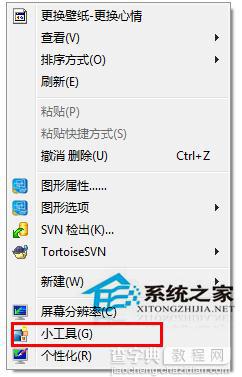
操作步骤:
1、打开开始菜单,然后在搜索中输入“regedit.exe”,搜索到结果后,右键使用管理员身份打开;
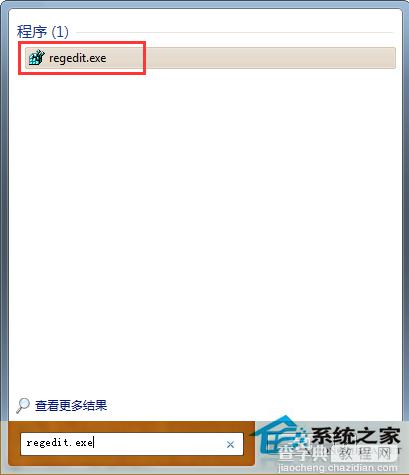
2、打开注册表编辑器后,打开路径到HKEY_CLASSES_ROOTDesktopBackgroundShell ;
3、展开Shell后我们可以看到三个文件夹,右键点击“Gadgets”文件夹,然后删除;
(如果没有权限还需要获取权限:右键注册表里面你要删除的文件夹--权限--高级--所有者,将当前所有者改成当前系统用户(系统用户必须隶属于administrators)并勾选替换子容器和对象的所有者, 再点权限--选择当前用户--编辑--允许下面全勾选--确定,再勾选下面两个选项,确定就可以了。)
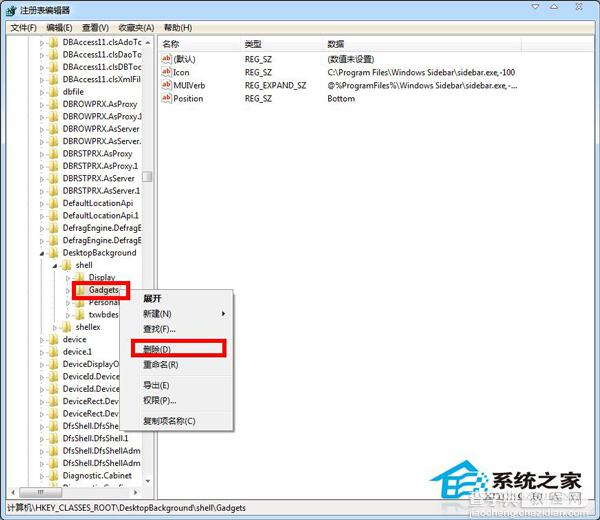
4、删除后退出注册表,然后我们再试试右键点击桌面?“小工具”已经消失。
PS:如果你想把个性化也删除,那么把“Personalize”文件夹也删除就可以了
上面就是Win7删除右键菜单中的“小工具”选项的方法介绍了,如果不觉得“小工具”选项碍眼的话,留着也是可以的。
【Win7桌面右键菜单小工具选项如何删除没有太多作用】相关文章:
★ Win10预览版14383自制ISO镜像下载 32位/64位
★ Win10右键菜单怎么添加PowerShell脚本新建快捷操作?
★ Win10一周年更新预览版14316中Edge浏览器支持WOFF 2.0
★ Win10 Mobile RS2快速预览版14936 今日推送
